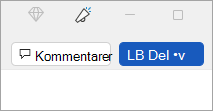Dele et dokument
Gjelder for
Når du deler dokumentet med andre og gir dem tillatelse til å redigere, gjøres alles endringer i samme dokument.
-
Velg Del øverst til høyre over båndet.
Obs!: Lagre dokumentet i OneDrive hvis ikke det er der allerede.
-
Skriv inn navnene eller e-postadressene til personene du vil dele med, og juster tillatelsene deres.
-
Legg til en melding (valgfritt), og velg Send. Personene du deler med får e-post fra deg med en kobling til dokumentet.
-
Klikk på Del over båndet i øvre høyre hjørne.
Obs!: Lagre dokumentet i OneDrive hvis ikke det er der allerede.
-
Skriv inn navnene eller e-postadressene til personene du vil dele med, og juster tillatelsene deres.
-
Legg til en melding (valgfritt), og velg Send.Personene du deler med, får e-post fra deg, med en kobling til dokumentet.
-
Velg Del øverst i hjørnet.
-
Velg Lagre for å lagre dokumentet i skyen for å dele det.
-
Velg Send en kopi.
Obs!: Du kan velge å sende kopien som et Word-dokument, PDF eller HTML.
-
Velg Send som e-postvedlegg.
Obs!: Du har også muligheten til å velge å dele med Outlook,AirDrop, E-post, Meldinger, Notater og Mer (alle utvidelser du har installert på Mac).
-
Velg en leverandør av e-postkontoen.
-
Fullfør e-postmeldingen med inviterte, legg til et valgfritt notat og send.
Obs!: Hvis du ikke er logget på en e-postleverandør, må du logge på.